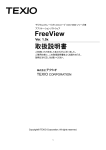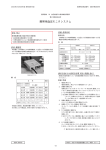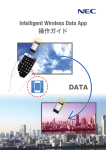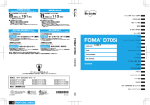Download Wave-X
Transcript
任意波形ファンクション・ジェネレータ FGX-293 用エディタ・ソフトウェア Wave-X 取扱説明書 ご利用いただきましてありがとうございました。 ご使用の前に、この取扱説明書をよくお読みのうえ、 説明どおり正しくお使いください。 Copyright© KENWOOD TMI Corporation. All rights reserved. は、(株)ケンウッドティー・エム・アイの登録商標です。 is registered trademarks of KENWOOD TMI CORPORATION. Microsoft および Windows は米国 Microsoft Corporation の米国及びその他の国における登録商標です。 その他記載の会社名及び商品名は各社の商標または登録商標です。 Microsoft is a registered trademark and Windows, the Windows logo are registered trademarks of the Microsoft Corporation. 本ソフトウェアおよび本マニュアルをご使用にあたってのご注意 本ソフトウェアはフリーウェアです。 お客様は、以下の条件を順守される場合に限り、本ソフトウェアおよび本マニュアルを無償で自由に使用でき ます。 本ソフトウェアおよび本マニュアル(以下「対象製品」と呼称します)は、(株)ケンウッドティー・エム・アイが著作 権を所有しています。 お客様は、対象製品をオリジナルのパッケージの形態で全部を自由に複写することができ、無償で配布または 再配布することができます。 但し、改変したものや一部のみの配布または再配布することを禁じます。 また、対象製品を販売することを禁じます。 お客様が、リバースエンジニア、逆コンパイル、逆アセンブルを含め、いかなる方法によっても、対象製品を改 変、結合、修正、その他の翻案を行うことを禁じます。 対象製品がベータ版などテスト公開バージョンの場合は再配布できません。 対象製品の仕様は、予告なく変更される場合がありますので、予めご了承ください。 文中ではソフトウェアのバージョンおよびそれに関係するフォルダ名,ファイル名を V1.x、WAVEX_1x、WAVEX_1x.zip などのように記載してありますので、"x" には該当する数字を当てはめて お読みください。 目 次 1. はじめに .............................................................................................................................................1 1.1. 概要.............................................................................................................................................1 1.2. Wave-X の画面 ............................................................................................................................1 2. インターフェース ..................................................................................................................................2 2.1. GP-IB の接続 ...............................................................................................................................2 2.2. RS-232 の接続 .............................................................................................................................3 3. インストール........................................................................................................................................4 3.1. インストール開始 ..........................................................................................................................4 3.2. ウェルカム・メッセージ ...................................................................................................................4 3.3. ユーザ・インフォメーション入力 ......................................................................................................5 3.4. インストール場所の選択 ...............................................................................................................5 3.5. プログラム・フォルダ......................................................................................................................6 3.6. 設定の確認 ..................................................................................................................................6 3.7. ファイルのコピー ...........................................................................................................................7 3.8. アイコンの作成 .............................................................................................................................7 3.9. インストール完了 ..........................................................................................................................7 4. 操作方法 ............................................................................................................................................8 4.1. Wave-X の起動 ............................................................................................................................8 4.2. 機種選択 (Instrument) ...............................................................................................................8 4.3. 波形の作成 ..................................................................................................................................8 4.4. 波形データの転送 ......................................................................................................................10 4.5. 波形の拡大/縮小 .....................................................................................................................10 4.6. メイン・スクリーン (Main Screen) ...............................................................................................11 4.7. サムネール・スクリーン (Thumbnail Screen) .............................................................................11 4.8. DSO からのインポート .................................................................................................................12 5. メニュー 一覧...................................................................................................................................13 5.1. ファイル操作 (File)....................................................................................................................13 5.2. 編集 (Edit).................................................................................................................................13 5.3. ビュー (View) .............................................................................................................................14 5.4. 定義済波形の挿入 (Insert).........................................................................................................14 5.5. 通信 (Communication)..............................................................................................................15 5.6. ウィンドウ (Window)...................................................................................................................15 5.7. ヘルプ (Help) ............................................................................................................................15 1. はじめに 1.1. 概要 任意波形ファンクション・ジェネレータ FGX-293 用エディタ・ソフトウェア Wave-X は、任意波形ファンクション・ ジェネレータ FGX-293 の任意波形(ARB)のデータを作成するためのアプリケーション・ソフトウェアです。 GP-IB または RS-232 を使用して、任意波形データを FGX-293 にダウンロードしたり、アップロードしたりで きます。また、デジタル・ストレージ・オシロスコープから Wave-X にデータを取り込んで、FGX-293 にダウン ロードできます。Wave-X を使用することで FGX-293 用の任意波形作成操作が簡単にでき、応用範囲が広 がります。 1.2. Wave-X の画面 1 2. インターフェース 2.1. GP-IB の接続 FGX-293 の GP-IB アドレスは、フロント・パネルの「Utility」 メニューで設定します。 FGX-293 のリア・パネルの GP-IB コネクタは AMPHENOL 57-10240(または同等品)で、標準の IEEE-488 バス・ケーブル・コネクタを接続します。 24 ピン、マイクロリボン(シリーズ 57)コネクタ 詳しくは、任意波形ファンクション・ジェネレータの取扱説明書をご覧ください。 2 2.2. RS-232 の接続 FGX-293 のリア・パネルの RS-232 コネクタは標準の DB-9 オス型コネクタで、DTE として構築され ます。ケーブルは、下表の接続となるクロスケーブルをお使いください。 コンピュータ DB9 ピン DB-9 ピン 名称 注 1 N/C 1 2 RXD データ受信 3 TXD データ送信 3 4 N/C - 4 5 GND 信号接地 5 6 N/C 6 7 RTS 送信要求 8 CRS 送信クリア 8 9 N/C - 9 DB-9 ピン 名称 注 コンピュータ DB25 ピン 方向 1 N/C - 8 In 2 RXD データ受信 2 In 3 TXD データ送信 3 Out 4 N/C - - Out 5 GND 信号接地 7 - 6 N/C - - - 7 RTS 送信要求 4 Out 8 CRS 送信クリア 5 In 9 N/C - - - 2 7 RS-232 インターフェースを接続する前に、FGX-293 のインターフェース設定を適切にする必要があ ります。「UTILITY」メニューを選択し、希望するボーレートを設定します。 FGX-293 は、データ・ビット”8”、ストップ・ビット”1”、パリティなしで、ボーレートは 1200、2400、4800、 9600、19200、38400、57600、および 115000 に対応していますが、Wave-X の通信速度設定は 9600 と 19200 の 2 種類ですのでどちらかに設定してください。 詳しくは、任意波形ファンクション・ジェネレータの取扱説明書をご覧ください。 注: ボーレートが 19200 の場合、機器の動作状態や処理速度性能により RS-232 の通信がう まくできないことがあります。この場合はボーレートを 9600 にしてご使用ください。 3 3. インストール バージョンの異なる Wave-X をお使いの場合は、まず異なるバージョンの Wave-X をアンインストー ルしてください。 「スタート」→(「設定」)→「コントロールパネル」 →「プログラム(またはアプリケーション)の追加と削除」から "Wave-X" を選択し、"変更と削除" (ま たは "追加と削除") をクリックしてアンインストールします。 当社のホームページからダウンロードしたファイル “WAVEX_1x.zip” を C:¥、デスクトップまたはテ ンポラリ・フォルダなどに解凍してください。 解凍されたフォルダの“Setup.exe”を、ダブルクリックするとインストールが始まります。 インストール中に、表示されるメッセージに従い必要事項を入力するか項目を選択して、“Next”ボタ ンを押してください。 インストールを中止するときは“Cancel”ボタンを押してください。 3.1. インストール開始 インストールの準備が実行されます。 3.2. ウェルカム・メッセージ インストールを続行する前に他の全てのプログラムを閉じるようにしてください。 4 3.3. ユーザ・インフォメーション入力 3.4. インストール場所の選択 Wave-X をインストールするフォルダを指定します。 デフォルトで良ければそのまま ”Next” をクリックします。 5 3.5. プログラム・フォルダ プログラムグループの指定ですが、特に処理はしませんのでそのまま ”Next” をクリックしてくださ い。 3.6. 設定の確認 インストール設定の確認をしましたら “Next” をクリックします。 6 3.7. ファイルのコピー PC へ Wave-X に必要なファイルの生成、コピー、書き込みが実行されます。 3.8. アイコンの作成 スタートメニューとデスクトップに Wave-X の起動用アイコンが作成されます。 3.9. インストール完了 Finish ボタンを押してインストールを終了します。 なお、"Yes, launch the file”をチェックするとインストール終了後 Wave-X が自動的に起動します。 7 4. 操作方法 4.1. Wave-X の起動 Wave-X を起動すると下図の画面が表示されます。 画面はメニュー、ツール・バー、メイン・スクリーン、ステータス・バー、サムネール・スクリーンで構成さ れます。各名称と構成部分は下図を参照してください。 メニュー ツール・バー メイン・スクリーン サムネール・スクリーン ステータス・バー 4.2. 機種選択 (Instrument) File -> Instrument で機種一覧が表示されますので、FGX-293 にチェックを入れます。 4.3. 波形の作成 4.3.1. フリーハンド (Free Hand) マウスで自由に波形を描画できます。左クリックボタンを押している間線を描画し、ボタンを離すと描 画を終了します。 4.3.2. ラインドロー (Line Draw) 直線を描画します。直線の始点で左クリックボタンを押し、そのままマウスを移動させると白線が現れ ます。直線の終点までドラッグし左クリックボタンを離して描画を終了します。 8 4.3.3. 波形消去 (Erase waveform) 描画した波形をすべて消去します。 4.3.4. 定義済波形 あらかじめ用意された波形を挿入できます。次の 9 種類の波形が用意されています。 DC / Exponential Fall / Exponential Rise / Noise / Saw Tooth / Sinc / Sine / Square / Triangle フリーハンドやラインドローの状態では、定義済波形を挿入できませんので、 )を選択した状態にしてください。 ノーマル( (1) Start Point : 波形を挿入する任意波形メモリのスタート・ポイントを指定します。 (2) Length : 波形の任意波形メモリでのメモリ長を指定します。 (3) Scale : Scale = 1.00 のとき正の最大値 Data が 2047、負の最大値 Data が-2047 になります。 (4) Offset : DC オフセットです。Offset = 0 のとき Data = 0 です。Offset = +/-1.00 のとき Data = +/-2047(符号同順)です。 【その他の定義済波形】 Exponential Fall Exponential Rise Noise Saw Tooth Sinc Sine Square Triangle 9 4.4. 波形データの転送 4.4.1. インポート (ダウンロード、FGX-293 からの読み込み) (1) (2) (3) (4) Communication -> Import Waveform -> RS232 or GPIB RS-232 または GP-IB を選択し、通信条件を設定します。 機種名を確認してください。 Import ボタンを押します。 4.4.2. 波形データの送信 (アップロード、FGX-293 のメモリへの書き込み) (1) Communication -> Send Waveform -> RS232 or GPIB (2) 転送するメモリの開始アドレスとメモリ長を設定します。 (3) RS-232 or GP-IB を選択し、通信条件を設定します。 RS-232 設定画面 GP-IB 設定画面 (4) Send ボタンを押します。 4.4.3. 波形データの FGX-293 の不揮発性メモリへの保存 “4.4.2. 波形データの送信” の操作は FGX-293 の信号生成用ワークメモリへの波形データの転送、書 き込みですので、FGX-293 の電源をオフにすると波形データは保存されず消滅します。 波形データを保存する場合は FGX-293 のパネル操作で不揮発性メモリに保存する方法の他に Wave-X から保存操作をさせることができます。 ツール・バーのアイコン File -> をクリックするか、 Save In Instrument (FGX の不揮発性メモリへの保存) と操作します。 4.5. 波形の拡大/縮小 (1) (2) (3) (4) View -> Zoom Window とし、マウスでエリアを選択するとその部分が拡大されます。 View -> Zoom In とすると、メイン・スクリーンの中央位置を基準として拡大されます。 View -> Zoom Out とすると、メイン・スクリーンの中央位置に向かって縮小されます。 View -> Un Zoom とするとズーム表示が ZOOM 操作直前の表示にリセットされます。 注: 拡大/縮小はメイン・スクリーン中央を基準にします。 横軸には、スクロール・バーがありますが縦軸にはありません。 縦軸の移動にはサムネール・スクリーン(後述)で行ってください。 10 4.6. メイン・スクリーン (Main Screen) (1) View -> Connect Dots とするとドット表示にするかドットをつなげたライン表示するかを選択します。 ライン表示 ドット表示 (2) View -> Show Grid でグリッドの ON/OFF ができます。 (3) View -> Change Display Width でメイン・スクリーンの横軸のポイント数を設定できます。 (4) View -> Toolbar でツール・バーの ON/OFF ができます。 (5) View -> Status Bar でツール・バーの ON/OFF ができます。 4.7. サムネール・スクリーン (Thumbnail Screen) View -> Thumbnail Screen とチェックするとサムネール・スクリーンが表示されます。 波形全体を確認しながらメイン・スクリーンで編集できます。 青色の枠は、メイン・スクリーンの表示部分です。青色の枠をドラッグすることで波形の中のメイン・ス クリーンの表示位置を変更できます。 注: 青色の枠が小さいとドラッグができない 場合があります。 ドラッグはゆっくり移動させてください。 サムネール・スクリーンを大きくすると移 動させやすくなります。 11 4.8. DSO からのインポート Wave-X は、デジタル・ストレージ・オシロスコープから波形データを取り込むことができます。 4.8.1. TDS 2000 からの RS-232 でのインポート例 (1) (2) (3) (4) TDS 2000 の RS-232 の設定をします。 PC の COM ポートを設定します。 Communication -> Import Waveform -> RS232 で TDS 2000 を選択します。 取り込みたい波形のチャンネル、スタートポイント、波形データ長および PC の通信ポート No.とボー レートを選択してください。 (5) “Import”ボタンを押します。 注: TDS 2000 と RS-232 で通信する場合、ボーレートが 19200 では速度面で通信がうまくで きないことがあります。この場合はボーレートを 9600 にしてください。 12 5. メニュー 一覧 5.1. ファイル操作 (File) 5.1.1. 新規作成 (New) Ctrl+N 5.1.2. 既存ファイルを開く (Open) 5.1.3. ファイルの上書き (Save) Ctrl+O Ctrl+S 5.1.4. 名前を付けてファイルを保存 (Save As) 5.1.5. すべて保存 (Save All) 5.1.6. FGX の不揮発性メモリへの保存 (Save In Instrument) 5.1.7. 閉じる (Close) 5.1.8. すべて閉じる (Close All) 5.1.9. 機種選択 (Instrument) 5.1.10. 言語 (Language) 5.1.11. 印刷 (Print) 5.1.12. 終了 (Exit) 5.2. 編集 (Edit) 5.2.1. 元に戻す (Undo) 5.2.2. やり直し (Redo) 5.2.3. ノーマル (Normal) 5.2.4. フリーハンド (Freehand) 5.2.5. ラインドロー (Line Draw) 5.2.6. 消去 (Erase) 13 5.3. ビュー (View) 5.3.1. サムネール・スクリーン (Thumbnail Screen) 5.3.2. ズーム・ウィンドウ (Zoom Window) 5.3.3. 拡大 (Zoom In) 5.3.4. 縮小 (Zoom Out) 5.3.5. 元のサイズに戻す (Un Zoom) 5.3.6. ライン表示 (Connect Dot) 5.3.7. グリッド表示 (Show Grid) 5.3.8. 表示範囲変更 (Change Display Width) 5.3.9. ツールバー (Tool Bar) 5.3.10. ステータスバー (Status Bar) 5.4. 定義済波形の挿入 (Insert) 5.4.1. 直流 (DC) 5.4.2. 指数下降 (Exponential Fall) 5.4.3. 指数上昇 (Exponential Rise) 5.4.4. ノイズ (Noise) 5.4.5. のこぎり波 (Saw Tooth) 5.4.6. SINC 関数 [sin(x)/x] (Sinc) 5.4.7. 正弦波 (Sine) 5.4.8. 方形波 (Square) 5.4.9. 三角波 (Triangle) 14 5.5. 通信 (Communication) 5.5.1. (Send) RS232 GPIB 5.5.2. (Import) RS232 GPIB 5.6. ウィンドウ (Window) 5.6.1. 重ねて表示 (Cascade) 5.6.2. 上下に並べて表示 (Tile Horizontally) 5.6.3. 左右に並べて表示 (Tile Vertically) 5.6.4. 最小化 (Minimize All) 5.6.5. (最小化時の)整列 (Arrange) 5.7. ヘルプ (Help) 5.7.1. Wave-X について (about) 15 東京都町田市鶴間 1850-1 〒194-0004 http://www.kenwoodtmi.co.jp 仙 台 営 業 所 〒981-0914 北 関 東 営 業 所 〒360-0033 首 都 圏 第 一 営 業 所 〒194-0004 首 都 圏 第 二 営 業 所 〒194-0004 名 古 屋 営 業 所 〒462-0853 大 阪 営 業 所 〒567-0868 仙台市青葉区堤通雨宮町 4-11 熊谷市曙町 1-67-1 町田市鶴間 1850-1 町田市鶴間 1850-1 名古屋市北区志賀本通 1-38 茨木市沢良宜西 1-2-5 サービスならびに商品に関するお問い合わせは上記営業所をご利用ください。 16 ℡ ℡ ℡ ℡ ℡ ℡ (022) 301-5881 (048) 526-6507 (042) 788-4821 (042) 788-4822 (052) 917-2340 (072) 638-9695